TTEP.CN > 故障 >
谷歌浏览器下载文件位置怎么修改 谷歌浏览器下载文件位置修改方
谷歌浏览器下载文件位置怎么修改 谷歌浏览器下载文件位置修改方法 我们的生活中越来越离不开电脑,但在使用电脑的过程中总会遇到各种各样的问题。TTEP致力于给电脑小白朋友们介绍一些简单常用问题的解决方法,这次给大家介绍的是谷歌浏览器下载文件位置修改方法。
打开谷歌浏览器

在浏览器右上角点这个三个点的图标,弹出一个框,点击设置。
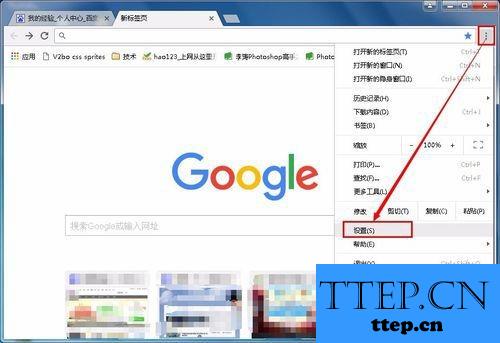
进入设置界面,往下翻,点击“显示高级设置”。
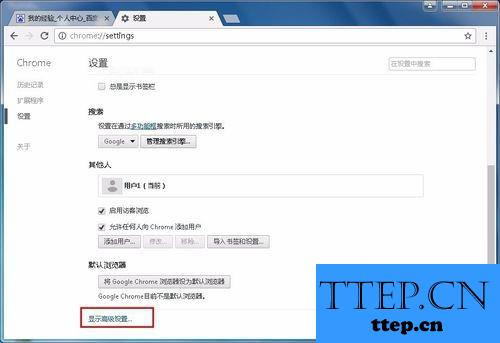
这时候可以看到下载文件的储存路径,这个就是默认的路径,当您找不到文件时可以进入这个文件夹里看看,我们现在可以点击“更改”来修改下载路径。
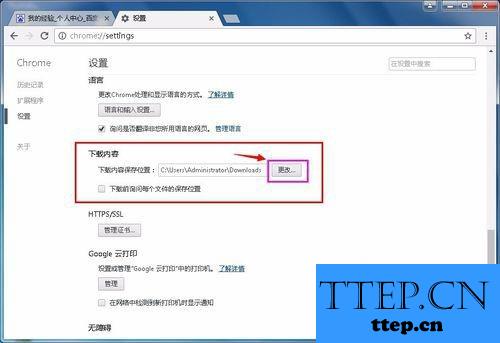
选择一个存放的位置,建议大家专门建立一个文件夹来存放下载的文件。
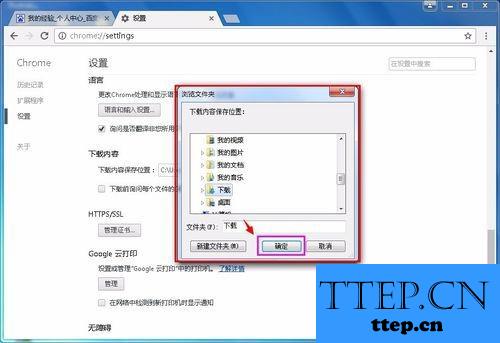
如果每次下载都提示保存的位置话,觉得麻烦可以将“下载前咨询每个文件的保存位置”取消勾选。
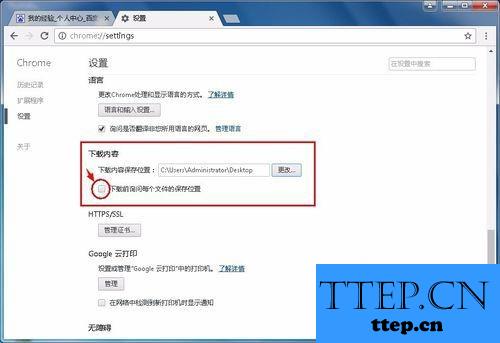
以上就是TTEP小编为您介绍的谷歌浏览器下载文件位置修改方法,有兴趣的朋友可以试试以上方法,这些方法简单容易上手,希望对解决大家的问题有一定的帮助。
打开谷歌浏览器

在浏览器右上角点这个三个点的图标,弹出一个框,点击设置。
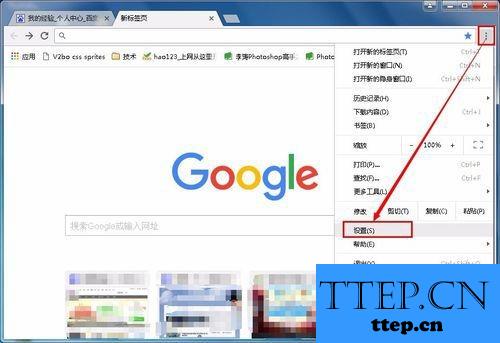
进入设置界面,往下翻,点击“显示高级设置”。
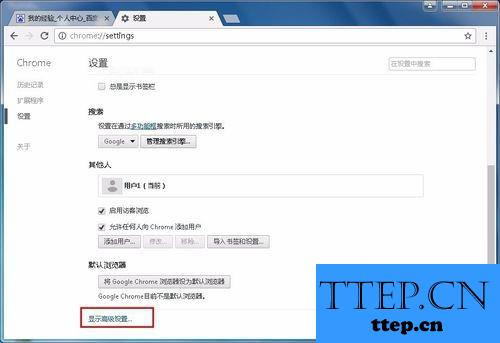
这时候可以看到下载文件的储存路径,这个就是默认的路径,当您找不到文件时可以进入这个文件夹里看看,我们现在可以点击“更改”来修改下载路径。
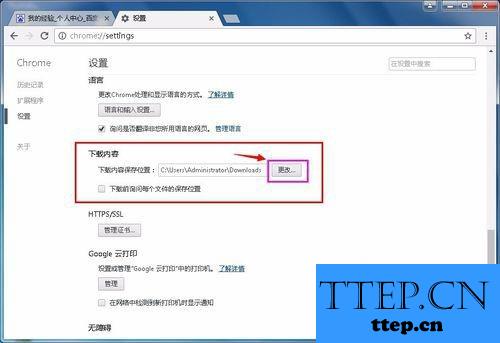
选择一个存放的位置,建议大家专门建立一个文件夹来存放下载的文件。
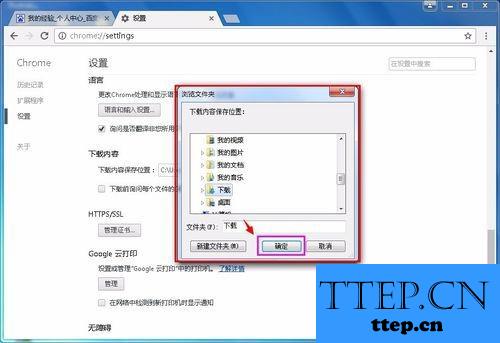
如果每次下载都提示保存的位置话,觉得麻烦可以将“下载前咨询每个文件的保存位置”取消勾选。
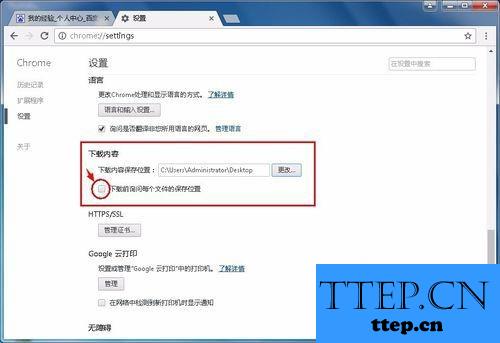
以上就是TTEP小编为您介绍的谷歌浏览器下载文件位置修改方法,有兴趣的朋友可以试试以上方法,这些方法简单容易上手,希望对解决大家的问题有一定的帮助。
- 上一篇:怎么备份驱动和还原驱动如何操作 备份驱动和还原驱动操作方法
- 下一篇:没有了
- 最近发表
- 赞助商链接
